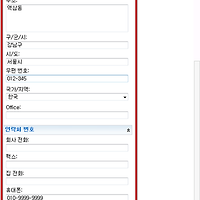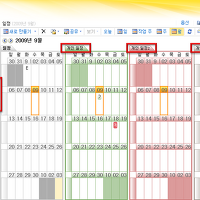지난 포스팅에 “정부에서 추진하는 '스마트워크'란 무엇인가?” 와 “보여다오~ ‘스마트 워크’ 의 실체!!!” 라는 주제로 설명을 드렸습니다.
금일 부터는 중소기업들이 사용 할 수 있는 스마트워크 시스템 구축을 위한 포스팅을 진행하려고 합니다.
[시스템 구성도]
[배포 환경]
- Windows Server 2008 R2 (Domain Member)
- Exchange Server 2010 (Service Pack 1)
[배포 방법]
1. EX-MAIL 서버에 관리자 계정으로 로그인합니다.
2. 시작 ⇒ 모든 프로그램 ⇒ 보조프로그램 ⇒ Windows PowerShell 로 이동하여 Windows PowerShell 실행합니다.
3. 그림과 같이 명령어를 실행하여 모듈을 불러옵니다.
Import-Module ServerManager
4. 그림과 같이 명령어를 입력한 후 실행합니다.
Add-WindowsFeature NET-Framework,RSAT-ADDS,Web-Server,Web-Basic-Auth,Web-Windows-Auth,Web-Metabase,Web-Net-Ext,Web-Lgcy-Mgmt-Console,WAS-Process-Model,RSAT-Web-Server,Web-ISAPI-Ext,Web-Digest-Auth,Web-Dyn-Compression,NET-HTTP-Activation,RPC-Over-HTTP-Proxy –Restart
5. Exchange Server 가 필요로 하는 Windows Server 구성 요소가 설치되고, 자동으로 시스템이 재시작 됩니다.
6. 시스템이 재시작 된 후 EX-MAIL 서버에 관리자 계정으로 로그인합니다.
7. 다시 Windows PowerShell 을 실행하여 다음과 같은 명령어를 이용하여 서비스를 설정합니다.
Set-Service NetTcpPortSharing -StartupType Automatic
Start-Service NetTcpPortSharing
8. 다음 링크에 있는 FilterPack 과 Hotfix를 다운로드하여 설치합니다.
FilterPack64bit.exe (FilterPack)
http://www.microsoft.com/downloads/en/details.aspx?FamilyID=5cd4dcd7-d3e6-4970-875e-aba93459fbee
Windows6.1-KB977020-v2-x64.msu (KB977020 V2)
http://connect.microsoft.com/VisualStudio/Downloads/DownloadDetails.aspx?DownloadID=27977
Windows6.1-KB983440-x64.msu (KB983440)
http://connect.microsoft.com/VisualStudio/Downloads/DownloadDetails.aspx?DownloadID=29092
Windows6.1-KB979744-v2-x64.msu (KB979744)
http://connect.microsoft.com/VisualStudio/Downloads/DownloadDetails.aspx?DownloadID=27109
Windows6.1-KB982867-v2-x64.msu (KB982867 V2)
http://archive.msdn.microsoft.com/KB982867/Release/ProjectReleases.aspx?ReleaseId=4520
9. Exchange Server 2010 Service Pack 1 미디어를 삽입 후 Setup 을 실행합니다.
10. Exchange 언어 옵션을 이용하여 환경에 맞는 언어를 선택합니다.
11. Microsoft Exchange 를 설치합니다.
12. 소개, 사용권 계약, 오류 보고를 진행 후 아래 그림과 같이 설치 유형에서 『표준 Exchange Server 설치』를 선택합니다.
13. Exchange 조직 이름을 지정합니다.
14. Microsoft Outlook 2003 이하 버전에 대한 클라이언트를 지원할 것인지를 선택합니다.
15. 외부에서 접근 할 도메인을 설정합니다. ( mail.ismartwork.co.kr )
16. 사용자 환경 개선 프로그램 및 준비 검사를 진행 후 Exchange Server를 설치합니다

17. 다음 그림과 같이 정상적으로 설치가 완료 되었습니다.
18. 서버를 재시작 한 후 Windows Server 및 Exchange Server 최신 업데이트를 진행합니다.